什么是DNS?可能大家平时经常看见出现DNS的介绍,但有些朋友并不是很理解,今天来介绍一下什么是DNS,并且推荐一些DNS节点。
当你在浏览器中输入一个网址时,想象一下,这就像你在大街上寻找一家特定的商店。你知道商店的名字,但是你不知道具体在哪里。这时候,你会问路人,"嘿,你知道这家店在哪吗?"在互联网的世界里,这个“路人”就是 DNS(Domain Name System)。
DNS就像一个超级聪明的指南,它帮助你将人类可读的网址(比如www.example.com)转换成计算机可以理解的IP地址(比如192.0.2.123)。它就像互联网的黄页,你告诉它一个名字,它告诉你一个地址。
当你输入一个网址时,你的计算机首先会询问本地的DNS服务器,就像在街上问路人一样。如果本地的DNS服务器知道这个网址的IP地址,它会立即告诉你。但是如果它不知道,它会去问其他的DNS服务器,就像路人问其他人一样。这个过程持续进行,直到找到网址对应的IP地址为止。
所以,DNS就是互联网的地图和导航系统,让你的计算机能够找到它想访问的网站。下次当你输入一个网址时,你就可以想象一下,那个可爱的DNS小伙伴正在为你指引方向,带你准确地到达目的地。
要修改DNS(Domain Name System),你可以按照以下步骤进行:
在Windows上:
1. 打开控制面板。你可以通过在开始菜单中搜索"控制面板"来找到它。
2. 在控制面板中,选择"网络和Internet"。
3. 点击"网络和共享中心"。
4. 在左侧面板中,点击"更改适配器设置"。
5. 右键点击你正在使用的网络连接(比如Wi-Fi或以太网连接),然后选择"属性"。
6. 在弹出的窗口中,双击"Internet协议版本4(TCP/IPv4)"。
7. 在新窗口中,选择"使用下面的DNS服务器地址"。
8. 输入你想要使用的首选DNS服务器和备用DNS服务器的IP地址。常用的DNS服务器包括Google的公共DNS(8.8.8.8和8.8.4.4)或Cloudflare的公共DNS(1.1.1.1和1.0.0.1)。
9. 点击"确定"保存设置。
在Mac上:
1. 点击苹果菜单,选择"系统偏好设置"。
2. 在系统偏好设置中,选择"网络"。
3. 选择你正在使用的网络连接(比如Wi-Fi或以太网连接)。
4. 点击"高级"按钮。
5. 在顶部的选项卡中,选择"DNS"。
6. 点击左下角的"+"按钮,添加新的DNS服务器。
7. 输入你想要使用的DNS服务器的IP地址,然后点击"OK"。
8. 可以通过拖动DNS服务器的顺序来更改优先级。
9. 点击"应用"保存设置。
这些步骤可能会因操作系统的版本和语言而略有不同,但基本上是相似的。在修改DNS设置之前,了解自己的网络连接类型和适用的操作系统。此外,记住原始的DNS设置,以备将来需要还原时使用。
以下是各个节点的优劣点:
1、114.114.114.114:在国内是比较出名的解析服务,因为解析速度快。同时连接三网(移动、电信、联通)横跨服务器延迟也不高。也可以满足用户需求。
2、123.125.81.6:现在有很多人用360软件也会随着使用360DNS服务器。而且安全快捷。这个DNS服务器大部分360软件人群在使用,能有效防止域名劫持。
3、1.226.4.6:这个DNS也是360的备选DNS服务器,有很多人不会陌生。接入速度很快,而且会根据家庭用户网络进行优化。
4、218.30.118.6:DNS派提供的公众DNS服务地址:电信、移动、 铁通网络的备用地址。
5、114.114.114.119:防钓鱼病毒木马网站的DNS解析服务器。如果在网上买东西或者长期登录网上转账等操作时这个DNS服务器是非常安全的。
6、114.114.114.110:这个DNS服务器大部分学校电脑在使用。能够拦截大部分不健康的网站,而且如果在电脑搜索到了也打不开网站的。这样可以保证未成年人的心理健康。
7、1.2.4.8:中国互联网络信息中心免费公共解析服务器简称SDNS。可以为用户提供更为安全高速的上网接入解析服务。现在有部分公司会用这个解析服务器。备用地址:210.2.4.8
8、百度提供公共DNS:180.76.76.76
9、阿里提供公共DNS:优选地址:223.5.5.5 备用地址:223.6.6.6
10、腾讯提供公共DNS:119.29.29.29
11、8.8.8.8:谷歌DNS服务器。自从退出中国市场后现在使用人群逐渐减少。如果访问国外网址是很不错的选择。他的辅助DNS是:8.8.4.4
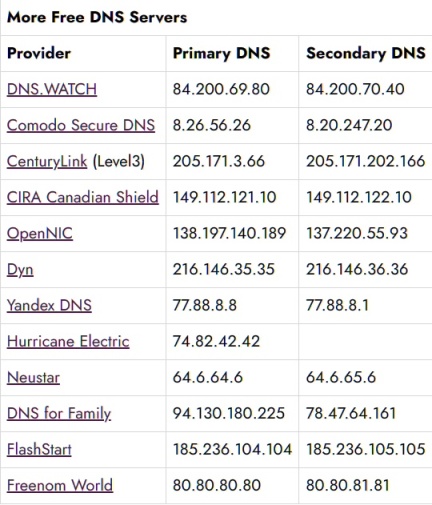
以上内容有可能出现不对的地方还请各位盒友指正,新人第一次写文章,有不足之处多多指教
更多游戏资讯请关注:电玩帮游戏资讯专区
电玩帮图文攻略 www.vgover.com















